Tor , également connu sous le nom de The Onion Router , est un logiciel libre et open source qui permet une communication anonyme lors de l'utilisation de services en ligne tels que la navigation sur le Web. Le réseau Tor dirige le trafic Internet par le biais d'un réseau de superposition de bénévoles accessible dans le monde entier avec plus de six mille relais et continue de croître. De nombreux utilisateurs souhaitent trouver d'autres moyens de garder leurs informations et leurs activités anonymes ou au moins aussi privées que possible, ce qui a conduit le navigateur Tor à devenir très populaire ces dernières années, car il dissimule l'emplacement et l'utilisation d'un utilisateur à toute personne effectuant une surveillance du réseau ou une analyse du trafic. .
Le réseau Tor est destiné à protéger la vie privée des utilisateurs ainsi que leur liberté et leur capacité à communiquer sans que leurs activités soient surveillées, et les données ont été prises sans leur consentement et utilisées pour résumer.
Dans le didacticiel suivant, vous apprendrez comment installer le dernier navigateur Tor sur openSUSE Leap 15.
Prérequis
- OS recommandé : openSUSE Leap – 15.x.
- Compte utilisateur : Un compte utilisateur avec un accès sudo ou root.
- Packages requis : wget
Mettre à jour le système d'exploitation
Mettez à jour votre openSUSE système d'exploitation pour s'assurer que tous les packages existants sont à jour :
sudo zypper refreshUne fois actualisé, exécutez la commande de mise à jour.
sudo zypper updateLe tutoriel utilisera la commande sudo et en supposant que vous avez le statut sudo .
Pour vérifier le statut sudo sur votre compte :
sudo whoamiExemple de sortie montrant l'état de sudo :
[joshua@opensuse ~]$ sudo whoami
rootPour configurer un compte sudo existant ou nouveau, consultez notre didacticiel sur l'ajout d'un utilisateur à Sudoers sur openSUSE .
Pour utiliser le compte racine , utilisez la commande suivante avec le mot de passe root pour vous connecter.
suLe didacticiel utilisera le terminal pour l'installation trouvé dans Activités> Afficher les applications> Terminal.
Exemple :
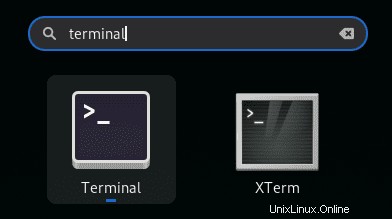
Méthode 1. Installer le navigateur Tor avec openSUSE Repo
Par défaut, Tor Browser est disponible sur les dépôts d'openSUSE. C'est le moyen le plus simple d'installer Tor, mais ce n'est peut-être pas le plus à jour, et vous n'avez pas accès aux versions bêta et nocturne alternatives.
Pour installer Tor Browser, exécutez la commande suivante dans votre terminal :
sudo zypper install torbrowser-launcherExemple de résultat :
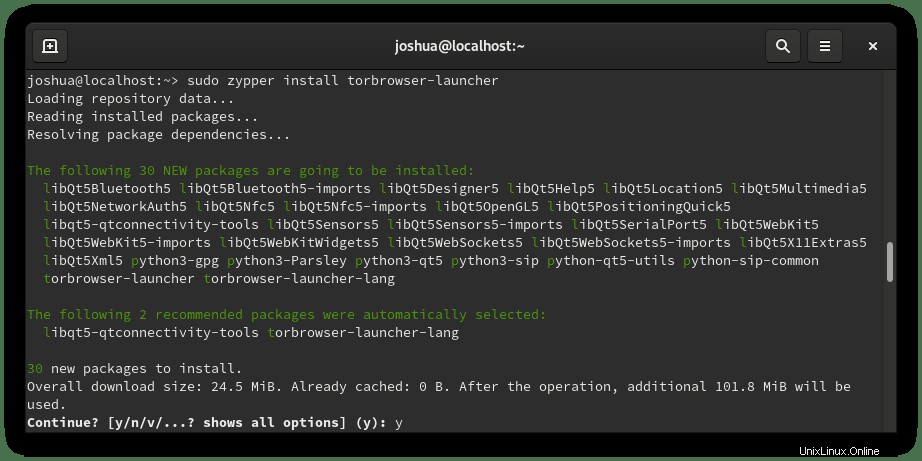
Tapez "O," puis appuyez sur "ENTER KEY" pour poursuivre l'installation.
Désormais, Tor Brower sera visible dans vos Activités> Afficher les applications> Tor Browser .
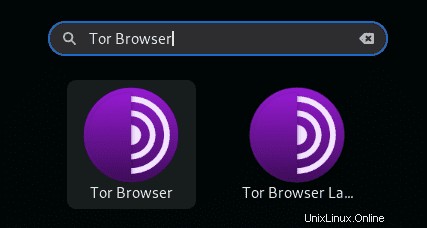
Méthode 2. Installer le navigateur Tor manuellement
Télécharger les archives du navigateur Tor
La première étape consiste à visiter la page de téléchargement du navigateur Tor pour obtenir le dernier lien de téléchargement mis à jour en cliquant avec le bouton droit de la souris et en copiant le lien, puis en utilisant la commande wget téléchargez Tor Browser en utilisant la commande suivante :
Exemple uniquement :
wget https://www.torproject.org/dist/torbrowser/10.5.10/tor-browser-linux64-10.5.10_en-US.tar.xzNotez que la commande ci-dessus n'est qu'un exemple. Assurez-vous de vérifier la dernière version, ou vous pouvez manuellement installer la version bêta .
Une fois que vous avez téléchargé l'archive d'installation, extrayez-la en utilisant :
Exemple uniquement :
tar -xvJf tor-browser-linux64-10.5.10_en-US.tar.xzLancer l'installation du navigateur Tor
Maintenant, CD dans le répertoire avec :
cd tor-browser_en-USPour démarrer le navigateur Tor et configurer l'installation de la configuration, utilisez la commande suivante :
./start-tor-browser.desktop Notez que cela lancera le navigateur Tor. Cependant, vous ne le verrez pas dans votre menu Afficher les applications. Pour installer l'icône du navigateur Tor, vous devrez ajouter –register-app à la fin de la commande comme suit :
./start-tor-browser.desktop --register-appExemple de résultat :
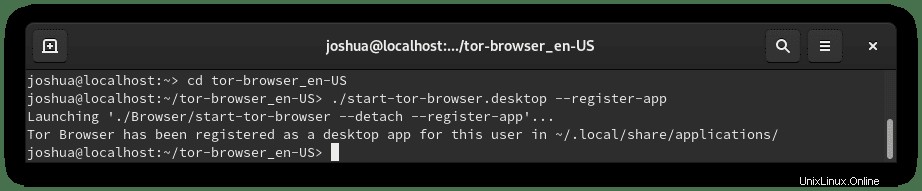
Désormais, Tor Brower sera visible dans vos Activités> Afficher les applications> Tor Browser .
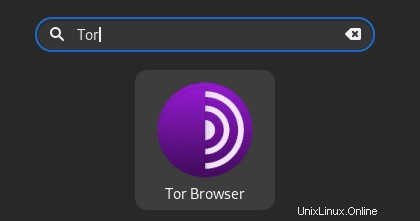
Méthode 3. Installer Tor-Browser avec Flatpak
La troisième option consiste à utiliser le gestionnaire de packages Flatpak. Par défaut, openSUSE n'a pas installé Flatpak, mais heureusement, c'est un processus relativement simple pour installer et utiliser Flatpak. Il s'agit d'une autre option populaire similaire à Snap.
Tout d'abord, installez Flatpak et ses dépendances si vous avez précédemment supprimé le gestionnaire de packages.
sudo zypper -n install flatpakEnsuite, vous devez activer Flatpack pour openSUSE en utilisant la commande suivante dans votre terminal :
sudo flatpak remote-add --if-not-exists flathub https://flathub.org/repo/flathub.flatpakrepoInstallez maintenant SNAP à l'aide de la commande flatpak suivante :
sudo flatpak install flathub com.github.micahflee.torbrowser-launcherExemple de résultat :
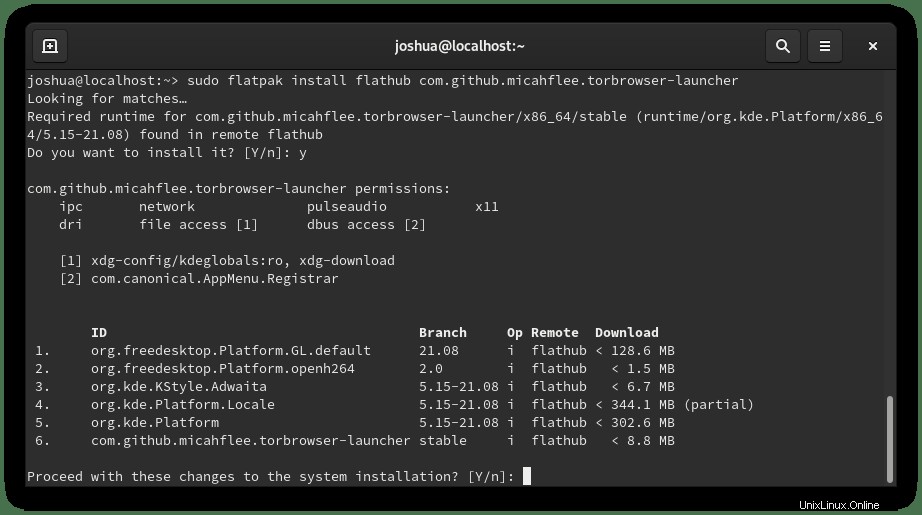
Tapez "O" X2 fois , puis appuyez sur la « TOUCHE ENTRÉE » X2 fois pour poursuivre l'installation.
Désormais, Tor Brower sera visible dans vos Activités> Afficher les applications> Tor Browser .
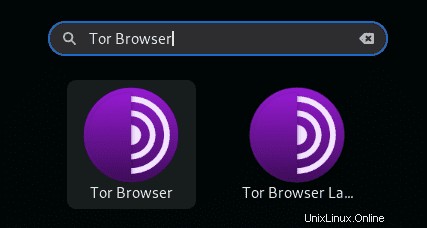
Les mises à jour sont gérées automatiquement par Flatpack chaque fois que vous vous connectez à votre système. Toutefois, si vous devez vérifier les mises à jour manuellement, exécutez la commande suivante.
sudo flatpak updatePour supprimer la version Flatpack du navigateur Tor, exécutez la commande suivante :
sudo flatpak remove flathub com.github.micahflee.torbrowser-launcherExemple de résultat :
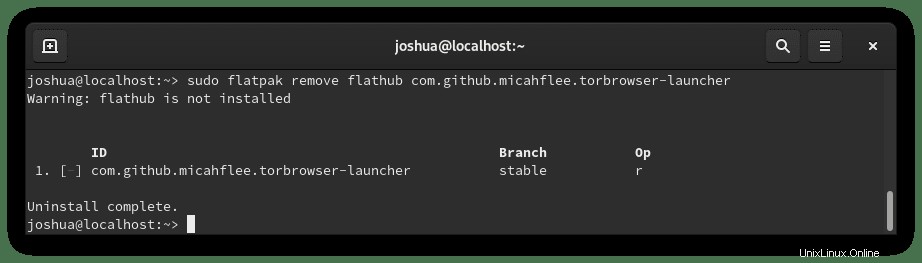
Tapez "O," puis appuyez sur la « TOUCHE ENTRÉE » supprimer à l'aide de Flatpack.
Configurer le navigateur Tor
Au premier lancement, vous tomberez sur la fenêtre suivante comme ci-dessous :
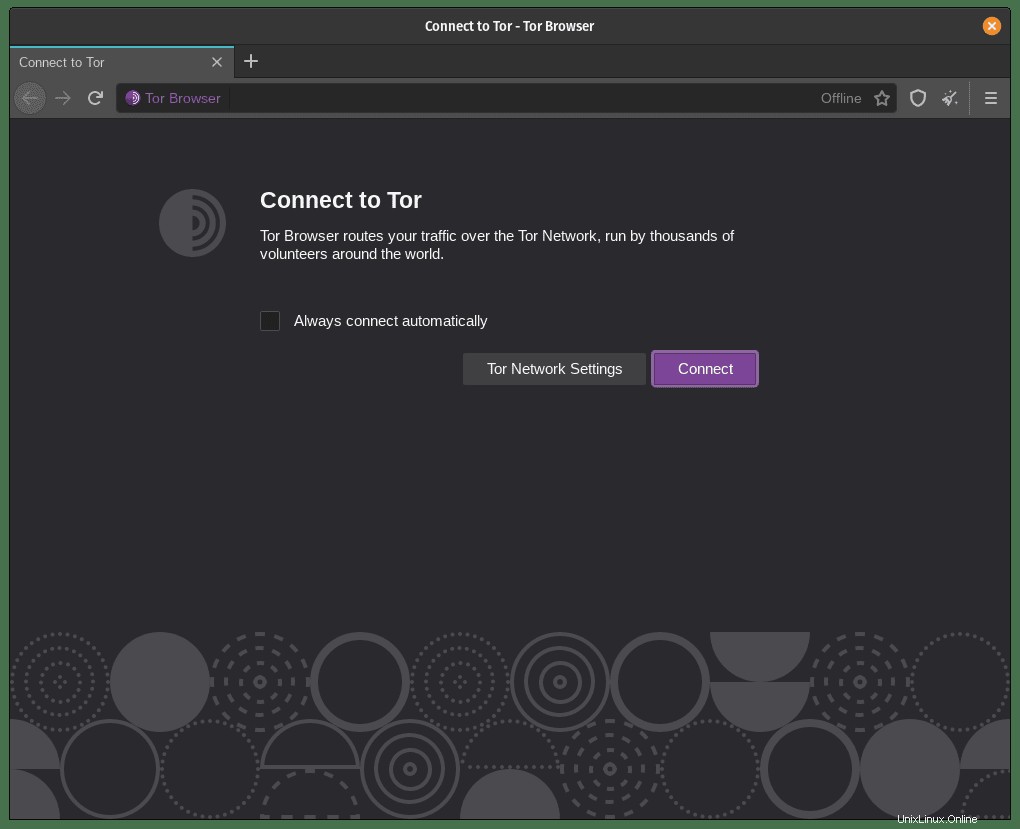
La plupart des utilisateurs utiliseraient Connect; cependant, les paramètres du réseau Tor peuvent utiliser des paramètres de proxy pour des pays tels que la Chine, l'Égypte et la Turquie, pour n'en nommer que quelques-uns où l'utilisation de ces services est interdite. Veuillez vous assurer que vous n'enfreignez aucune loi en utilisant ceci. Le contournement dans certains de ces pays pourrait éventuellement vous causer de graves problèmes.
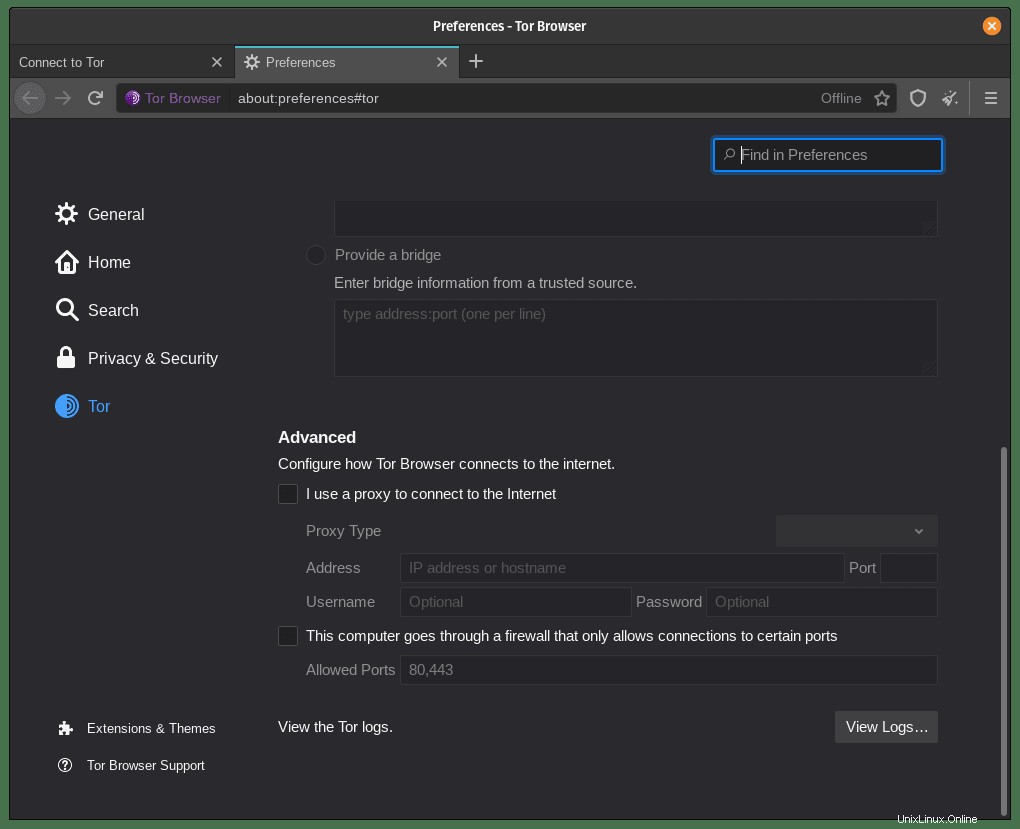
Dans le tutoriel, la méthode utilisée consistait à se connecter directement au réseau comme le feraient la plupart des utilisateurs. Lorsque vous cliquez sur se connecter, selon votre emplacement, la connexion au réseau peut prendre de 2 à 10 secondes, et vous verrez ce message lors de la connexion :

Une fois connecté, vous obtiendrez la page suivante :
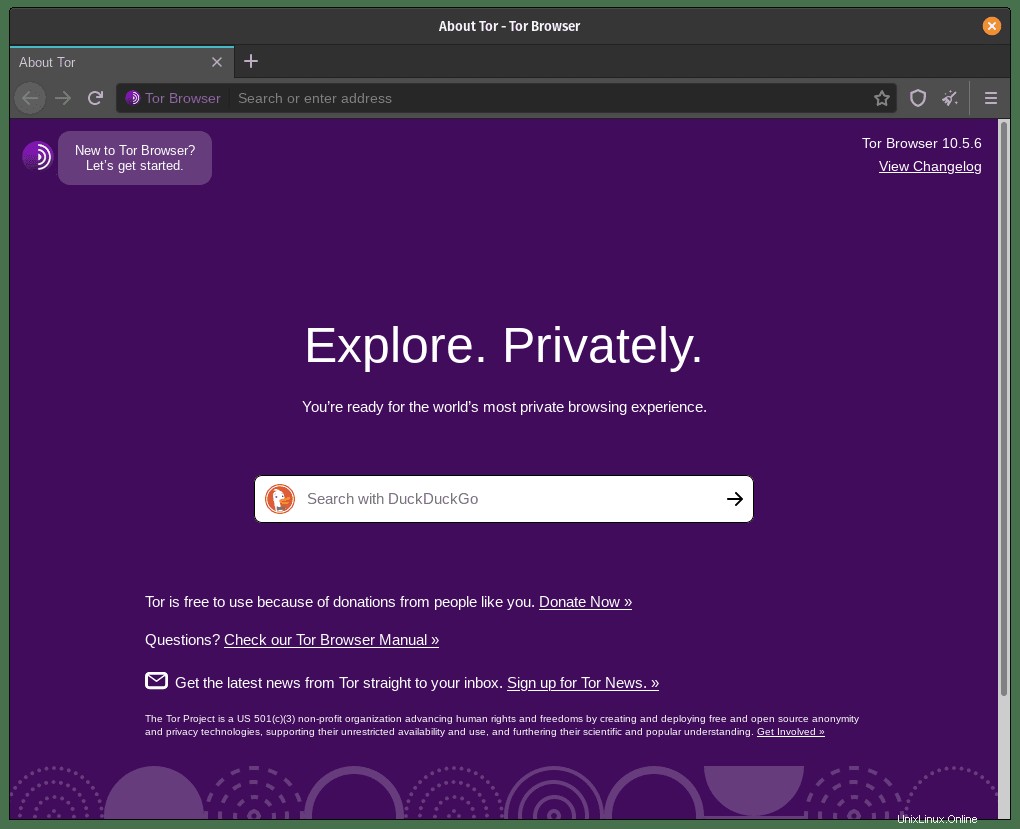
Félicitations, vous êtes connecté au réseau Tor via votre Navigateur Tor .
Services d'oignon Tor
Lorsque vous utilisez le navigateur Tor, au lieu d'utiliser des sites Web réguliers, vous pouvez choisir d'utiliser la partie des services en ligne du réseau Tor. Les sites Web, cependant, doivent être disponibles dans ce format, et s'ils le sont, ils utilisent un .onion adresse.
Pour ceux qui ne connaissent pas les services onion, ce sont des services réseau anonymes qui sont exposés sur le réseau Tor. Contrairement aux services Internet classiques, les services onion sont privés, généralement non indexés par les moteurs de recherche, et utilisent des noms de domaine auto-certifiants longs et complexes à lire pour les humains.
Certains sites notables utilisant les services .onion sont :
- Le New York Times (https://www.nytimes3xbfgragh.onion)
- DuckDuckGo (3g2upl4pq6kufc4m.onion)
- ProtonMail (https://protonirockerxow.onion)
Pour voir plus de services, visitez la page wiki Liste des services Tor onion.